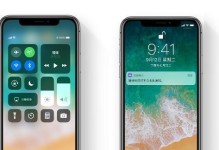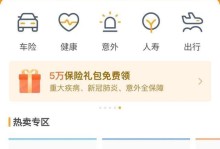在安装笔记本系统时,经常需要使用安装光盘,然而现在越来越多的笔记本电脑已经取消了光驱。为了解决这个问题,我们可以利用U盘来制作一个系统盘,从而轻松安装笔记本系统。下面将为您详细介绍使用U盘制作系统盘安装笔记本系统的方法。

1.准备工作
在制作U盘系统盘之前,我们需要准备一个容量足够的U盘(建议容量不低于8GB),并确保U盘中没有重要文件。同时,您还需要下载并保存一份合适的操作系统镜像文件到电脑中。

2.格式化U盘
将U盘插入电脑中,打开文件资源管理器,在“我的电脑”中找到U盘对应的磁盘,并右键点击选择“格式化”选项。在弹出的格式化对话框中,选择默认的文件系统(通常为FAT32),并勾选“快速格式化”选项,最后点击“开始”按钮进行格式化。
3.使用工具制作系统盘

下载并安装一个U盘制作系统盘的工具,比如常用的UltraISO、Rufus等。打开工具后,选择“刻录”或“制作启动盘”的选项,并选择已下载的操作系统镜像文件。在制作过程中,工具会将操作系统文件写入U盘中,这个过程可能需要一些时间。
4.设置BIOS启动项
将制作好的U盘插入需要安装系统的笔记本电脑中,重启电脑并进入BIOS设置界面。在BIOS中找到“启动顺序”或“BootOptions”等选项,将U盘设置为第一启动项。保存设置并退出BIOS。
5.开始安装系统
重启电脑后,系统会自动从U盘中启动。按照系统安装界面的指示,选择语言、时区等设置,并进行分区和格式化等操作。点击“下一步”按钮开始安装系统。
6.完成安装
等待安装过程完成后,系统会要求重启电脑。拔出U盘,并按照系统提示重启电脑。重新启动后,您将会看到全新安装的操作系统界面。
7.检查系统是否正常
重新启动后,登录系统并进行一些基本的设置,如网络连接、更新驱动程序等。同时,可以打开一些常用软件和文件,确保系统正常运行。
8.备份系统盘
安装好系统后,为了避免以后出现问题时需要重新安装系统,我们可以将U盘中的系统盘备份到电脑中。这样,在需要重新安装系统时,只需要将备份的系统盘写入U盘即可。
9.注意事项
在制作U盘系统盘和安装系统的过程中,需要注意以下几点:确保U盘的容量足够大;选择可靠的制作工具;备份重要数据;正确设置BIOS启动项。
10.适用范围
使用U盘制作系统盘安装笔记本系统的方法适用于所有没有光驱的笔记本电脑。无论您是购买了新的笔记本还是需要重新安装系统,都可以使用这个方法。
11.系统盘的优势
相比传统的光盘安装方式,使用U盘制作系统盘具有以下几个优势:速度快、操作简单、便携性强、可重复使用。
12.常见问题解答
在使用U盘制作系统盘和安装系统的过程中,可能会遇到一些问题,比如制作失败、无法启动等。在这种情况下,您可以查阅制作工具提供的帮助文档或上网搜索相关解决方案。
13.更多技巧和注意事项
除了以上的基本步骤和注意事项外,还有一些进阶的技巧和注意事项可以帮助您更好地制作系统盘和安装系统。比如,可以选择合适的操作系统版本、安装必要的驱动程序等。
14.掌握这个方法的重要性
掌握使用U盘制作系统盘安装笔记本系统的方法对于任何一位使用笔记本电脑的人来说都是非常重要的。这不仅可以帮助您解决无光驱的困扰,还能提高您对计算机操作系统的了解和应对问题的能力。
15.结束语
通过本教程,您已经学会了使用U盘制作系统盘安装笔记本系统的方法。希望这个简单易行的方法能够帮助您轻松地安装您所需要的操作系统,提高电脑使用的便利性和效率。祝您愉快的使用体验!